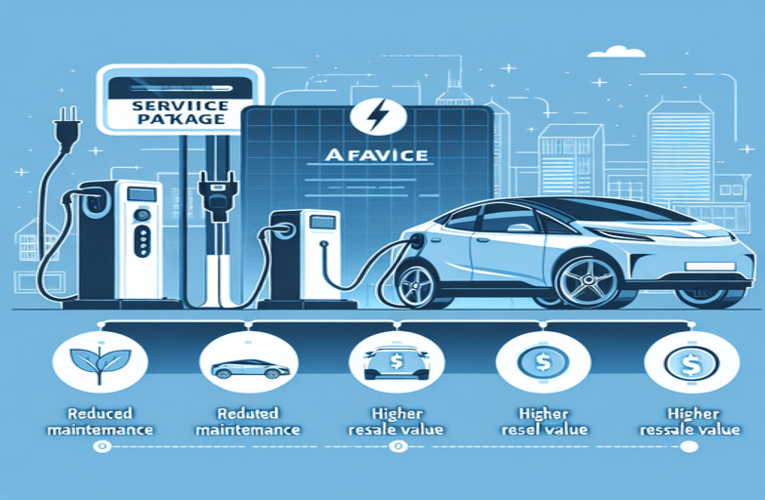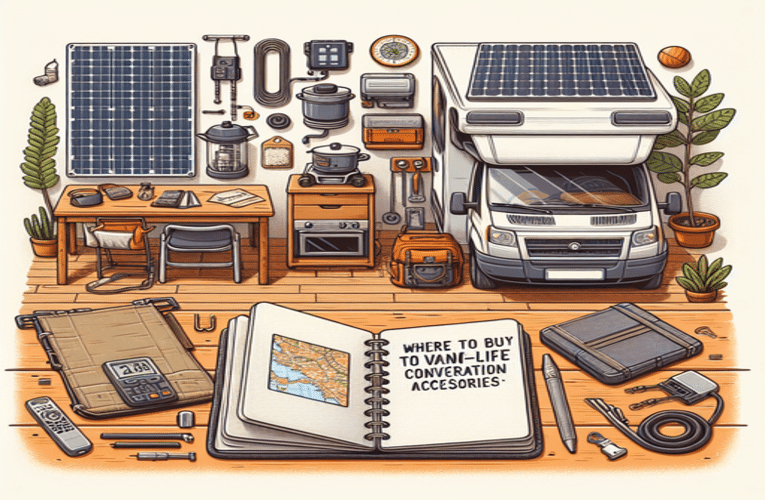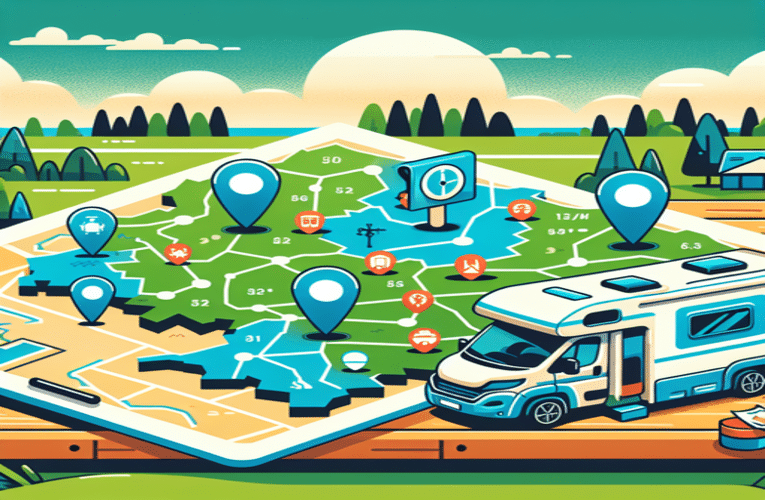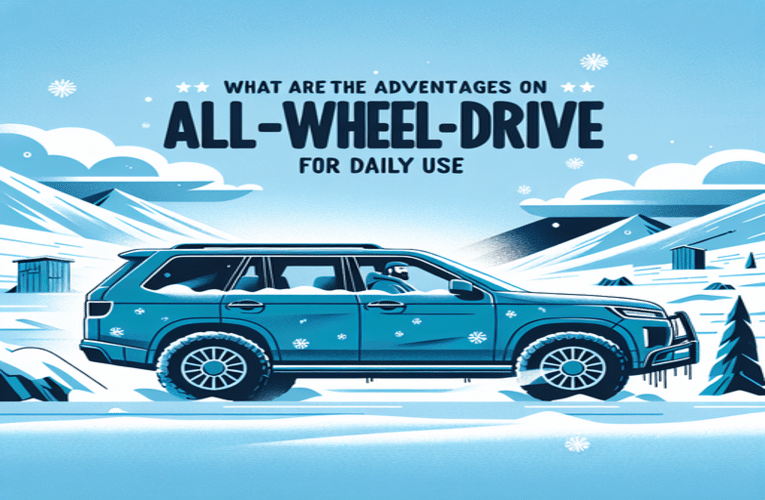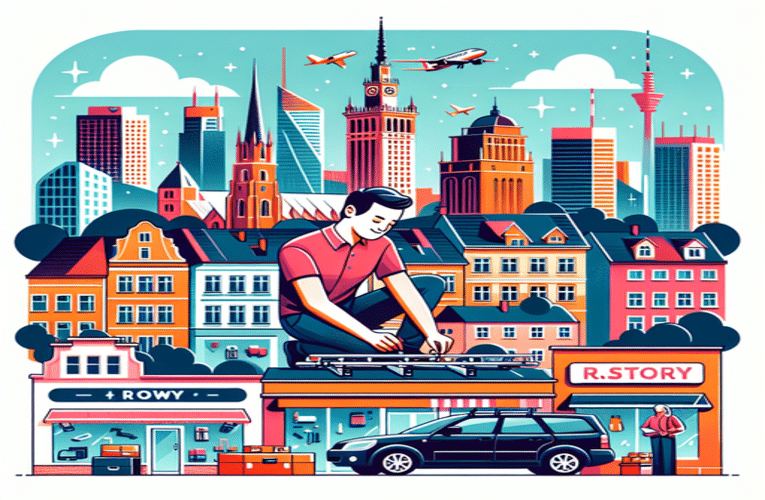Android Auto Jak Włączyć na Wyświetlaczu Samochodowym – Instrukcja dla Motoryzacji
Jak włączyć Android Auto na wyświetlaczu samochodowym (przez kabel USB)
Android Auto to doskonałe narzędzie, które umożliwia korzystanie z ulubionych aplikacji na wyświetlaczu samochodowym, zapewniając bardziej bezpieczną i wygodną jazdę. Oto, jak włączyć Android Auto na wyświetlaczu samochodowym za pomocą kabla USB:
Krok 1: Przygotowanie
- Upewnij się, że Twój telefon spełnia minimalne wymagania – potrzebujesz minimum Androida 9.0 (Pie) oraz aktywnego pakietu danych.
- Sprawdź zgodność samochodu z Android Auto. Możesz to zrobić, kontaktując się z producentem pojazdu lub szukając informacji online.
- Upewnij się, że masz odpowiedni kabel USB – dla najlepszej jakości użyj kabla dostarczonego z telefonem lub wysokiej jakości kabla trzeciej strony.
Krok 2: Podłączanie urządzeń
- Rozpocznij od uruchomienia samochodu i upewnienia się, że dźwignia zmiany biegów jest w pozycji „Park” (P).
- Podłącz telefon do portu USB w samochodzie za pomocą kabla USB.
- Postępuj zgodnie z instrukcjami wyświetlanymi na ekranie systemu multimedialnego w samochodzie. Możliwe, że konieczne będzie zaktualizowanie aplikacji Android Auto na telefonie.
Krok 3: Konfiguracja i uruchomienie Android Auto
- Po podłączeniu, telefon może wyświetlić monit o dodatkowe uprawnienia aplikacji Android Auto – zaakceptuj je.
- Aplikacja automatycznie nawiąże połączenie z systemem samochodowym i włączy Android Auto na wyświetlaczu samochodowym.
- Wszystkie dostępne funkcje, takie jak nawigacja Mapy Google, Asystent Google, połączenia telefoniczne, wiadomości tekstowe, muzyka i podcasty, będą dostępne na ekranie samochodowym.
Rozwiązywanie problemów
- Jeśli Android Auto nie uruchamia się automatycznie, spróbuj ponownie podłączyć kabel USB i upewnij się, że jest on dobrze osadzony w obu urządzeniach.
- Sprawdź ustawienia USB w telefonie – upewnij się, że połączenie jest ustawione na „Transfer danych” albo „MTP”.
- Sprawdź kompatybilność swojego telefonu i samochodu – niektóre starsze modele pojazdów i telefonów mogą mieć problemy z Android Auto.
Pamiętaj, aby zawsze korzystać z legalnych i sprawdzonych źródeł przy instalacji systemów multimedialnych w samochodzie. Android Auto oferuje znacznie więcej niż tylko nawigację – dzięki niemu możesz bezpiecznie zarządzać muzyką, wiadomościami i połączeniami telefonicznymi bez odrywania wzroku od drogi. Bezpieczeństwo i zgodność z przepisami ruchu drogowego zawsze powinny być priorytetem.
Rozwiązywanie problemów z Android Auto: sprawdzenie zgodności urządzeń
Jednym z największych wyzwań przy korzystaniu z Android Auto jest zapewnienie zgodności urządzeń. Aby uniknąć problemów oraz dowiedzieć się, „android auto jak włączyć motoryzacja”, konieczne jest sprawdzenie kilku kluczowych aspektów. Przede wszystkim upewnij się, że Twój telefon spełnia minimalne wymagania sprzętowe i wersji systemu Android. Android Auto jest kompatybilne z telefonami działającymi na Androidzie 6.0 (Marshmallow) i nowszych wersjach, jednak dla najlepszej wydajności zalecany jest Android 9.0 (Pie) i wyższe. Następnie sprawdź, czy Twój samochód lub system multimedialny wspiera Android Auto. Informację tę znajdziesz na stronie producenta pojazdu lub w instrukcji obsługi pojazdu. Jeśli korzystasz z połączenia kabla USB, użyj wysokiej jakości kabla, aby uniknąć problemów z połączeniem. W przypadku bezprzewodowego połączenia przez Bluetooth, sprawdź, czy Twój telefon obsługuje sieć Wi-Fi 5 GHz i czy samochód wspiera parowanie bezprzewodowe. Warto również zaktualizować aplikację Android Auto oraz system operacyjny telefonu do najnowszej wersji, aby uniknąć problemów z kompatybilnością. Jeśli występują problemy z połączeniem, warto skontaktować się z centrum pomocy producenta pojazdu lub skorzystać z forum pomocy Android Auto, gdzie społeczność użytkowników na pewno pomoże rozwiązać każdy problem. Dbanie o aktualizacje oraz używanie kompatybilnych urządzeń zwiększa bezpieczeństwo i komfort korzystania z Android Auto w codziennej podróży.
Korzystanie z nawigacji i wyszukiwanie miejsc w Mapach Google przez Android Auto
Korzystanie z nawigacji w Android Auto jest niezwykle proste i intuicyjne, a wyszukiwanie miejsc w Mapach Google to jedna z kluczowych funkcji tej aplikacji. Aby zacząć korzystanie z Androida Auto na wyświetlaczu samochodu, musisz najpierw dowiedzieć się, jak włączyć Android Auto w motoryzacji. Proces ten wymaga przestrzegania kilku kroków.
1. Sprawdź zgodność: Twoje urządzenie musi spełniać minimalne wymagania techniczne. Kompatybilny telefon to model z systemem Android 9.0 lub nowszym, aktywnym pakietem danych oraz funkcją Wi-Fi 5 GHz. Samochód powinien być zgodny z Android Auto – informacje o zgodności znajdziesz w instrukcji obsługi producenta pojazdu.
2. Połączenie: Najczęściej użytkownicy korzystają z kabla USB, aby połączyć telefon z samochodem. Możliwe jest również bezprzewodowe połączenie przez Bluetooth. Aby skonfigurować Android Auto, podłącz smartfon przez kabel USB do samochodu i postępuj zgodnie z instrukcjami wyświetlanymi na ekranie systemu multimedialnego.
3. Wybór aplikacji: Upewnij się, że usługi lokalizacyjne i mobilna transmisja danych są włączone na twoim telefonie. Otwórz aplikację Mapy Google na ekranie samochodu. Możesz użyć poleceń głosowych za pośrednictwem Asystenta Google, aby znaleźć interesujące miejsca, wprowadzić cel podróży lub uzyskać dany adres. Na przykład, powiedzenie „OK Google, zaprowadź mnie na przykład na ulicę Marszałkowską w Warszawie” natychmiast uruchomi nawigację do podanego celu.
4. Nawigacja i bezpieczeństwo: Podczas jazdy Android Auto pomoże ci bezpiecznie dotrzeć do celu, oferując dokładne wskazówki krok po kroku oraz informacje o ruchu drogowym. Pamiętaj, aby zawsze stosować się do obowiązujących przepisów i unikać manipulowania ustawieniami podczas jazdy. Na ekranie samochodu wyświetlane są nie tylko mapy, ale również informacje o prędkości, ograniczeniach czy przybliżony czas dojazdu.
5. Aktualizacje i pomoc: Regularnie aktualizuj aplikację Android Auto oraz Mapy Google, aby mieć pewność, że korzystasz z najnowszych funkcji i poprawionych błędów. W razie problemów zawsze możesz skorzystać z centrum pomocy lub odwiedzić forum, gdzie społeczność użytkowników chętnie udzieli przydatnych wskazówek.
Korzystając z Android Auto, możesz nie tylko nawigować, ale także wykonywać połączenia telefoniczne, wysyłać wiadomości oraz słuchać muzyki czy podcastów, co znacznie ułatwia i uprzyjemnia podróż. Przestrzegając powyższych instrukcji, zyskasz pewność, że bez problemu skonfigurujesz i użyjesz Android Auto w swoim samochodzie, ciesząc się dzięki temu pełnym wykorzystaniem możliwości, jakie daje ta technologia.